Genauso wie auf dem iPhone kann man auch auf der Apple Watch Bildschirmfotos machen. Dies kann zum Beispiel sehr praktisch sein, solltet ihr eurer Watch Face beispielsweise einem Freund schicken wollen. Wie ihr Screenshots auf eurer Uhr machen könnt, zeigen wir euch jetzt in unserem Artikel auf Technik-Hauptstadt
Hinweis: Günstige & hochqualitative Armbänder für eure Apple Watch könnt ihr hier kaufen! [Anzeige]
Aktiviert die Screenshot-Funktion auf eurem iPhone
Bevor ihr auch nur einen Screenshot auf eurer Apple-Watch machen könnt, müsst ihr die Funktion zunächst auf eurem iPhone aktivieren. Standardmäßig ist diese Funktion nämlich von Apple deaktiviert. Um sie zu aktivieren, öffnet dazu auf eurem Smartphone die Apple Watch App und tippt auf den Punkt „Allgemein“. Nun scrollt ihr etwas herunter bis ihr zum Punkt „Bildschirmfotos aktivieren“ gelangt. Diesen müsst ihr nun durch einen Tipp darauf aktivieren, idealerweise während eure Apple Watch mit dem iPhone verbunden ist, da nur so die Einstellung auch gleichzeitig auf eurer Uhr selbst übernommen werden kann.
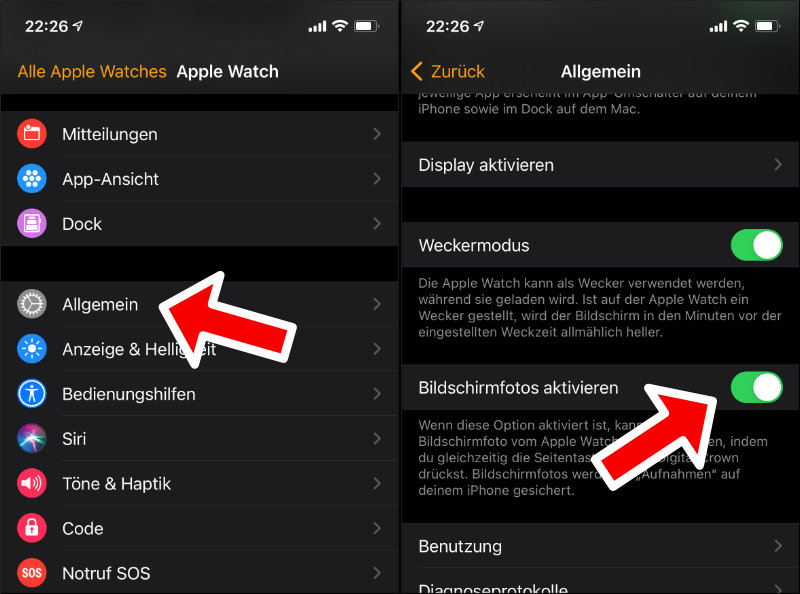
Auf eurer Apple Watch einen Screenshot machen
Ihr könnt nun über eine bestimmte Tastenkombination auf eurer Apple Watch Screenshots machen. Drückt dazu einfach gleichzeitig die digitale Krone und die darunterliegende Seitentaste. Wichtig ist, dass ihr die beiden Tasten nur ganz kurz antippt und dann wieder loslasst, ihr müsst sie also nicht gedrückt halten.
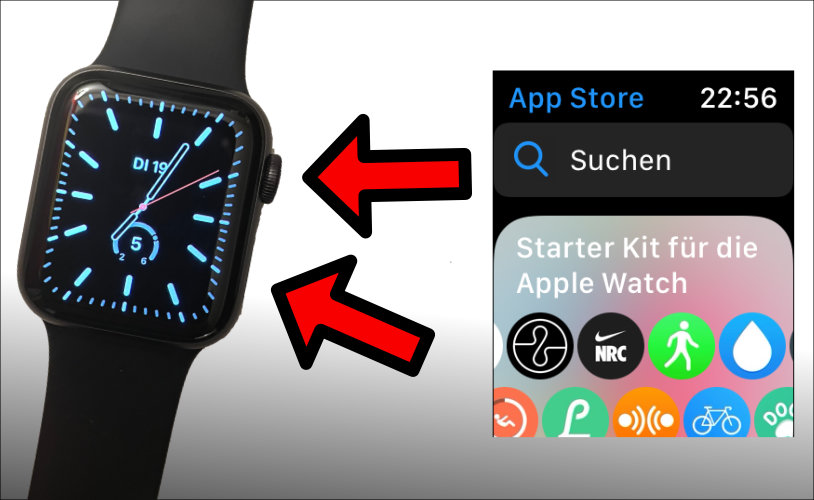
Die Screenshots werden nun automatisch auf euer iPhone geschickt und dort in der Fotogalerie innerhalb des Ordners „Bildschirmfotos“ gespeichert. Die Bildschirmfotos haben jeweils die Displayauflösung eurer Apple Watch, in unserem Fall also eine Auflösung von 324 x 394 Pixeln und sind im Gegensatz zum Display eurer eigentlichen Apple Watch nicht abgerundet, sondern eckig.
Das ist alles! Ihr wisst nun, wie ihr auf eurer Apple Watch jetzt Screenshots machen könnt und in welchem Ordner ihr diese findet. Für weitere Artikel zum Thema Apple klickt hier, um auf die Startseite von Technik-Hauptstadt zu gelangen, klickt hier!
